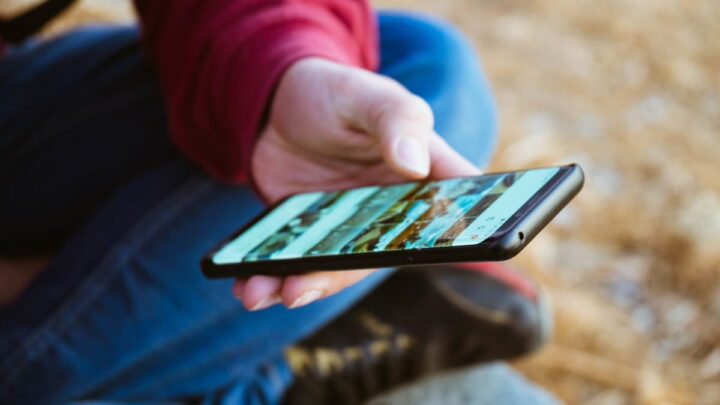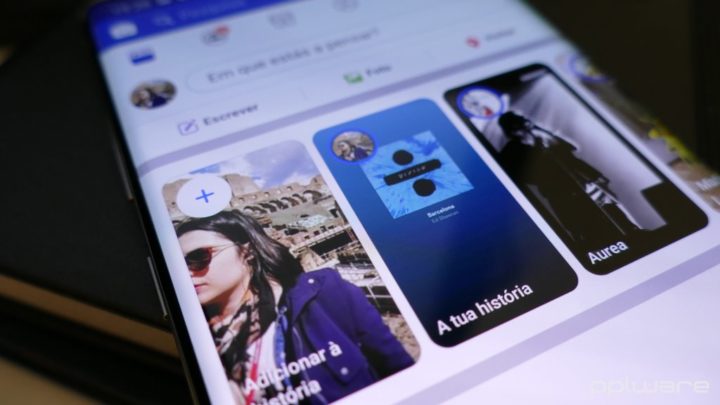A Meta, empresa responsável pelo Facebook, Instagram e WhatsApp, pode estar a aceder à galeria do seu smartphone sem que o utilizador esteja a aperceber-se. Veja como impedir que a empresa utilize as suas fotografias!
Alguns utilizadores do Facebook repararam que, nas definições da aplicação, há opções que permitem à Meta aceder à galeria do smartphone.
De acordo com a empresa, o acesso serve para oferecer sugestões baseadas em Inteligência Artificial (IA), incluindo “ideias criativas personalizadas, como destaques de viagens e montagens”. Para isso, a Meta deverá não apenas aceder como guardar as imagens da galeria dos utilizadores.
Este acesso, para o qual há utilizadores a relatarem não se lembrarem de ter dado permissão, levanta questões de privacidade.
Supostamente, o pedido de permissão surge num pop-up. Clicando em “Permitir”, os utilizadores estão a concordar com os Termos de Serviço da IA da Meta e a permitir que as suas “características faciais e media” sejam analisadas pela IA.
Dessa forma, o Facebook consegue usar as imagens da galeria para sugerir montagens, álbuns temáticos, e versões das fotografias redesenhadas pela IA.
Apresentadas no feed, essas sugestões só são visíveis para o utilizador em questão, a menos que opte por partilhá-las. Segundo a Meta, o conteúdo não é usado para direcionar publicidade.
Detetado pela ZDNET, fomos perceber se, por aqui, a partilha da galeria com a Meta estava ativada na aplicação do Facebook. E estava!
Como impedir o Facebook de aceder à galeria do seu smartphone
Embora a responsável pelo Facebook alegue que as sugestões de partilha da galeria não são ativadas por predefinição e servem apenas para as sugestões, o utilizador pode e deve verificar, assegurando que dá apenas as permissões que deseja.
Para isso, basta seguir os seguintes passos (no iOS):
- Abrir a app do Facebook no smartphone;
- Clicar no ícone do perfil, no canto inferior direito;
- Descer até Definições e privacidade;
- Clicar em Definições;
- Descer até Sugestões de partilha do rolo da câmara.
Uma vez nas sugestões de partilha, pode verificar e decidir o que pretende fazer: para ativar, o botão deve ficar azul; para desativar, o botão deve ficar cinzento.
Apesar de o tutorial acima ter sido feito num iPhone 12, o processo deverá ser semelhante nos modelos Android. Num Samsung, por exemplo, basta entrar na app do Facebook, aceder ao ícone do perfil, no canto superior direito, clicar no ícone das Definições, no canto superior direito, descer até Sugestões de partilha do rolo da câmara, e ativar ou desativar os botões.